A legtöbb e-mail szolgáltató lehetővé teszi az e-mailek ütemezését, hogy a megfelelő időben el lehessen küldeni őket. az Android és iPhone natív üzenetküldő alkalmazásai azonban nem tartalmazzák ezt a funkciót. Ebben a bejegyzésben azonosítjuk és megosztjuk az Android és iPhone számára elérhető SMS ütemező alkalmazások listáját.

SMS ütemező alkalmazások
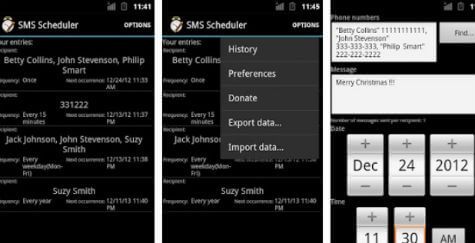
Platform: Android
Főbb jellemzők:
1. Nyílt forráskódú és ingyenesen használható.
2. Állítsa be és küldje el az SMS küldési időt.
3. Kínáljon néhány üzenetsablont.
4. Készítsen sablonokat a múltbeli SMS-sel.
Hogyan kell használni a Bhima SMS ütemezőjét?
1 lépés A Play Áruházból történő telepítés után nyissa meg az alkalmazást, és új üzenet létrehozásához érintse meg a Hozzáadás gombot.
2 lépés Adja meg a címzett telefonszámát és az üzenetet. Ezután állítsa be a kívánt dátumot és időt.
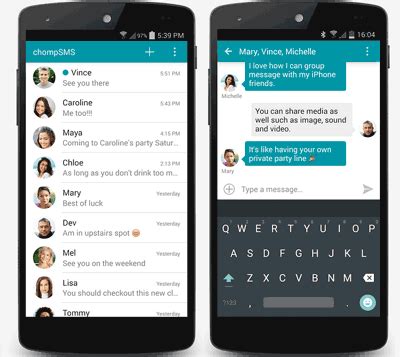
Platform: Android és iOS
Főbb jellemzők:
1. Készítsen elegáns üzeneteket.
2. Döntse el az SMS küldésének dátumát és időpontját.
3. Értesítsen, ha barátja születésnapja közeleg.
Az SMS ütemezése chomp SMS-sel
1 lépés Telepítse az SMS ütemező alkalmazást a mobil eszközére, és indítsa el, amikor üzeneteket szeretne küldeni.
2 lépés Írja be, amit mondani szeretne, és testreszabhatja az időt és a dátumot. (Nem küld üzenetek?)
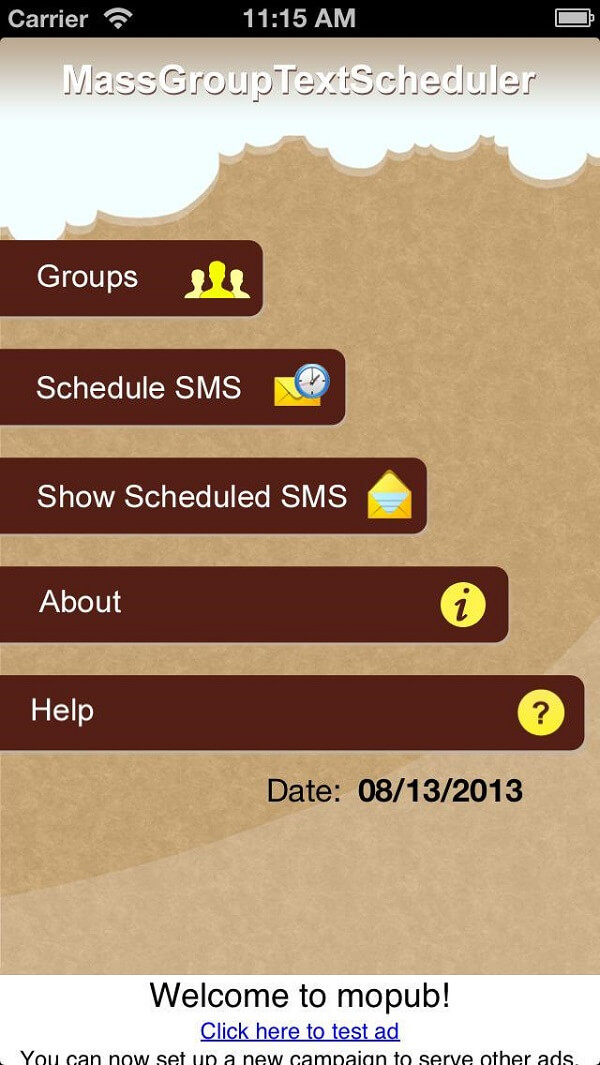
Platform: iOS és Android
Alapvető funkciók:
1. Ütemezze az üzeneteket igénye alapján.
2. Küldjön szöveget egy névjegycsoportnak.
3. Az ütemezett üzenetek kezelése egyszerűen.
A tömegcsoportos ütemező használata
1 lépés Futtassa a szövegütemező alkalmazást, és koppintson az SMS ütemezése elemre a kezdő felületen.
2 lépés Írja be a telefonszámot, az üzenetet, a dátumot és az időt.
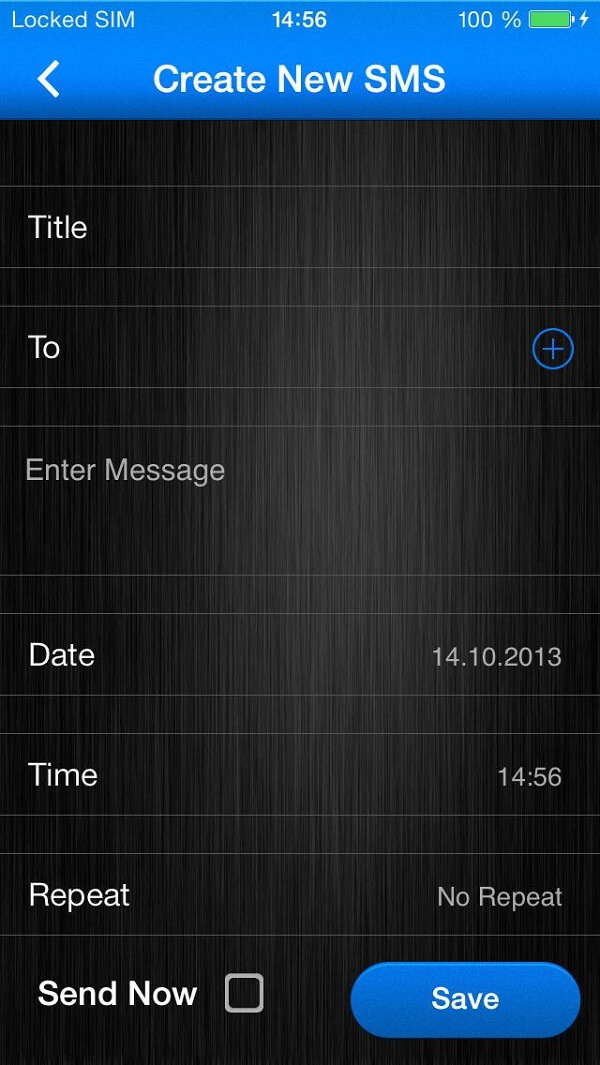
Platform: iOS és Android
Főbb jellemzők:
1. Küldjön üzeneteket az ütemezése szerint.
2. Ütemezze az SMS percekben, órákban, napokban, hetekben és években.
3. Hozzon létre egy csoportot vagy listát több címzettnek történő küldéshez.
Hogyan lehet szöveges ütemezőt végrehajtani az AutoMessage segítségével
1 lépés Nyissa meg a szövegütemező alkalmazást, érintse meg a plusz gombot, és válassza az Új SMS lehetőséget.
2 lépés Töltse ki az összes szükséges információt, valamint a dátumot és az időt. A befejezéshez érintse meg a Mentés gombot.
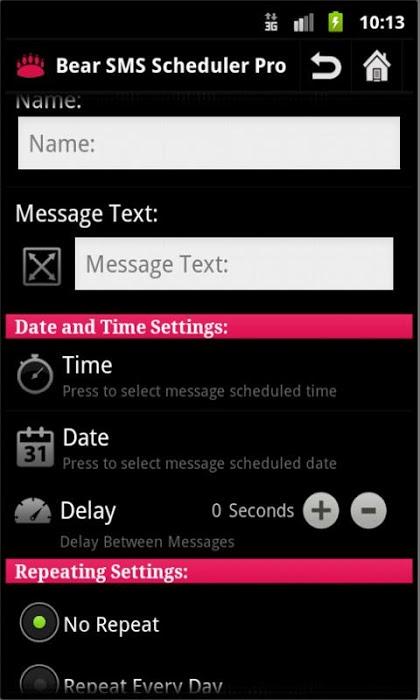
Platform: Android
Vonzó tulajdonságok:
1. Ütemezze az üzeneteket dátum és idő, vagy karácsony szerint.
2. Szervezze meg a névjegyzékét.
3. Küldjön SMS-t, annak ellenére, hogy telefonja laza hálózati kapcsolattal rendelkezik.
Hogyan készíthetünk SMS ütemezőt az SMS ütemezővel
1 lépés Új csevegés létrehozásához válassza a fő felületen az Ütemezések lehetőséget.
2 lépés Adja meg a kívánt névjegyet, üzenetet, és állítsa be az időt, a dátumot és a késleltetést annak befejezéséhez.
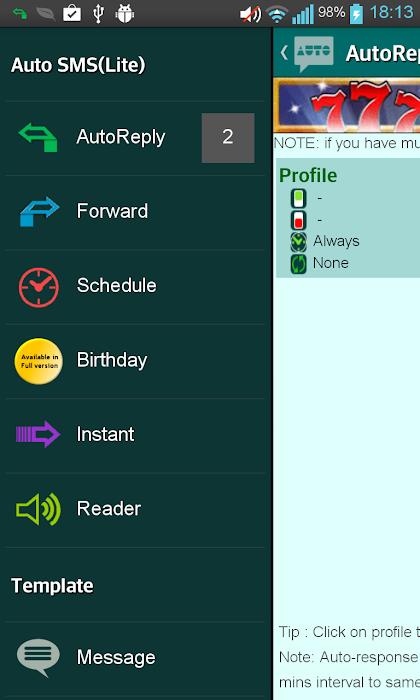
Platform: Android
Főbb jellemzők:
1. Tolja automatikusan az üzeneteket az ütemezés szerint.
2. Adjon meg különféle SMS-sablonokat.
3. Automatikus válaszüzenetek.
Az Auto SMS Lite használata
1 lépés A szövegütemező alkalmazásban érintse meg az Ütemezés lehetőséget, hogy a következő képernyőre lépjen.
2 lépés Írja be a kapcsolatot, az üzenetet, és válassza ki a dátumot és az időt. Az üzenet mentéséhez érintse meg az Új hozzáadása elemet.
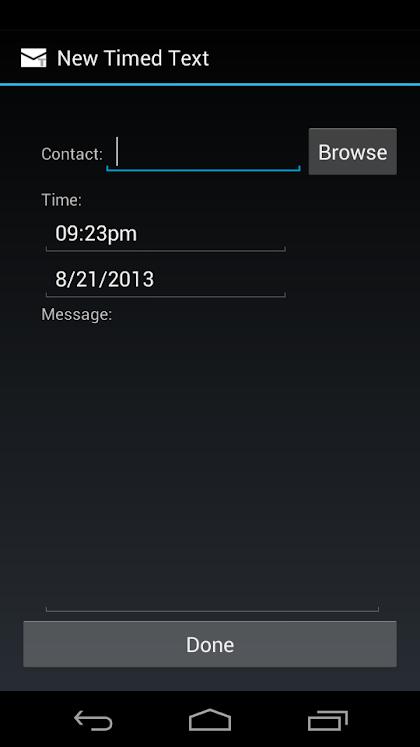
Platform: Android
Főbb jellemzők:
1. Integrálja a tömör felületet.
2. Az üzeneteket bármikor kézbesítheti.
3. Bármely üzenet megtekintése, szerkesztése és törlése.
Hogyan teheti meg az ütemezőt az időzített szöveggel
1 lépés Futtassa az SMS ütemező alkalmazást, és érintse meg a Létrehozás lehetőséget, hogy az új üzenet képernyőre lépjen.
2 lépés Koppintson a Tallózás elemre a kívánt névjegy kiválasztásához, az idő beállításához és az üzenet beírásához. A kitöltéshez nyomja meg a Kész gombot.
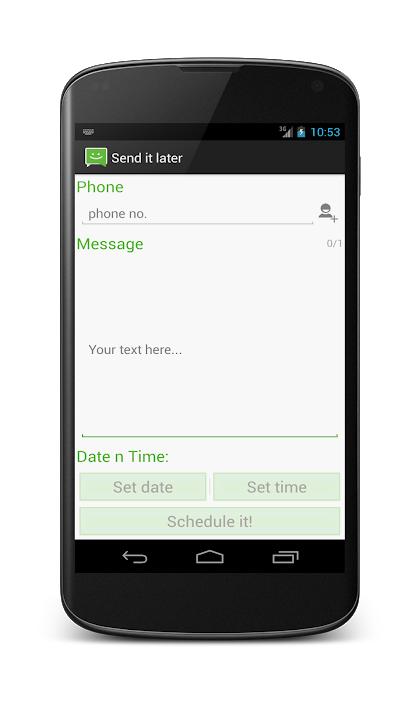
Platform: Android és iOS
Vonzó tulajdonságok:
1. Ütemezze egyszerűen az üzenetet.
2. Állítsa be a dátumot és az időt ingyen.
3. Helyezzen be egy vizuális időzítő panelt.
A szöveg ütemezése a Küldés később használatával
1 lépés Indítsa el a szövegütemező alkalmazást, és megjelenik az új üzenet képernyő.
2 lépés Írja be a telefonszámot és az üzenetet, állítsa be a dátumot és az időt, majd a mentéshez érintse meg az Ütemezés lehetőséget.
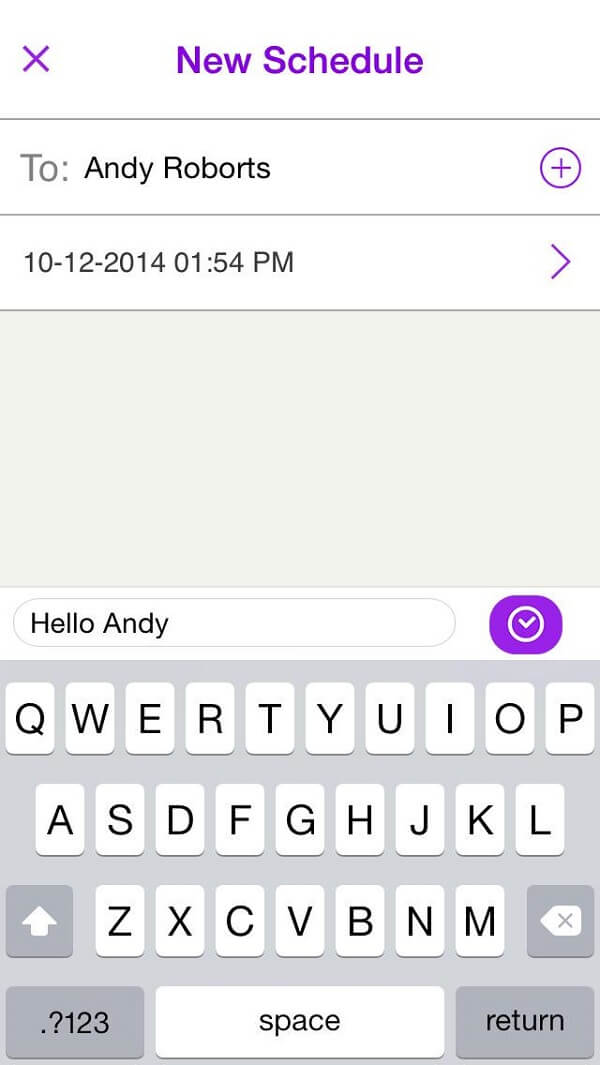
Platform: iOS és Android
Alapvető funkciók:
1. Készítsen egyszerűen új ütemezési SMS-t.
2. Az ütemezett üzenetek megjelenítése.
3. Nyissa meg közvetlenül a kapcsolatait.
Hogyan készítsünk szöveges ütemezőt az intelligens SMS TIMER segítségével?
1 lépés Nyissa meg az SMS ütemező alkalmazást, és nyissa meg az Új ütemezés képernyőt.
2 lépés Adja hozzá a címzett névjegyét a Címzett mezőbe, állítsa be az időt, és írja be az üzenetet.
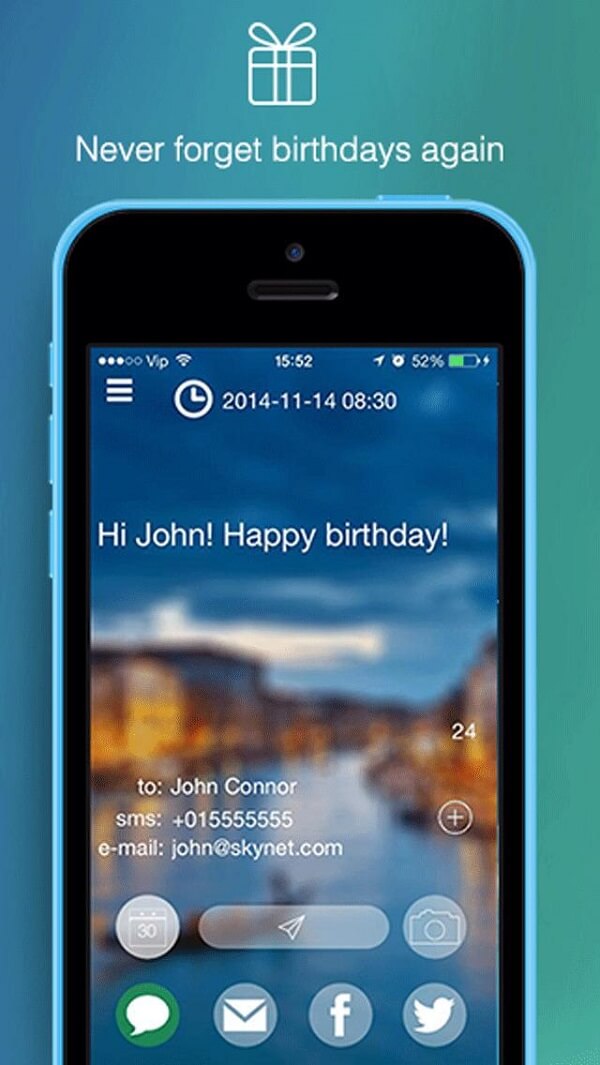
Platform: iOS
Főbb jellemzők:
1. Hozzon létre egy üzenetet későbbi küldéshez.
2. Küldjön képeket és szöveges üzeneteket.
3. Könnyen kezelheti üzeneteit.
Hogyan kell használni ezt az SMS ütemező alkalmazást
1 lépés Az SMS ütemező alkalmazás otthoni felületén érintse meg az üzenet ikont.
2 lépés Írja be a vevő telefonszámát, a kívánt időpontot és az üzenetet.
3 lépés Az ütemezés mentéséhez érintse meg a Küldés ikont.
Használhatja a fenti 10 legfontosabb SMS ütemezőt az üzenetek egyszerű küldéséhez. Bizonyára, ha nem kényelmesebb, csak használjon alkalmazásokat, amelyek segítenek szöveges üzenetek olvasása itt.
Az ütemezett üzenetek eltávolítása előtt javasoljuk, hogy készítsenek azokról biztonsági másolatot iOS adatmentés és visszaállítás, mert számos hasznos előnyt kínál.
SMS-mentés és visszaállítás

1 lépés Telepítse az iOS Data Backup & Restore alkalmazást a számítógépére, és indítsa el. Csatlakoztassa iPhone készülékét a számítógéphez USB-kábellel. Kattintson az iOS Data Backup gombra az adattípus ablak megnyitásához.

2 lépés Jelölje be az Üzenetek és mellékletek és egyéb adatok melletti négyzeteket. Miután megnyomta a Következő gombot, elkezdheti menteni az üzeneteket a számítógépére.

3 lépés Ha vissza kell állítania az elveszett üzeneteket, akkor csak csatlakoztassa az iPhone készüléket és a számítógépet, nyissa meg a programot, válassza az iOS Data Restore lehetőséget, majd tekintse meg és visszaállítja az üzenetek biztonsági másolatát.
Ütemezhetem az üzeneteket a WhatsApp alkalmazásban?
A Samsung rendelkezik saját üzenetküldő alkalmazással?
Ütemezhetek e-mailt?
Igen. Ütemezheti az e-maileket a Gmailben, hogy ütemezett dátumra és időpontra küldje el őket. Ezt a funkciót iOS, Android és internetes Gmail használatával használhatja.
Lehet, hogy túl elfoglalt, és elfelejtette elküldeni egy speciális üzenetet barátjának vagy üzleti partnerének. Ez nagy problémákat okozhat. Szerencsére nagyon sok alkalmazás lehetővé teszi a szöveges üzenetek ütemezését az okostelefonon.
Áttekintésünk alapján megtalálhatja a legmegfelelőbb SMS-ütemező alkalmazást Android telefonjára vagy iPhone-jára.